Como somar se a célula adjacente for igual, em branco ou contendo texto no Excel?
Ao trabalhar com o Microsoft Excel, há muitas situações em que você pode precisar somar os valores de uma coluna, mas apenas se a célula adjacente em outra coluna atender a determinada condição. Essas condições podem incluir a célula adjacente ser igual a um valor específico (como um nome de produto ou código), estar em branco ou conter qualquer texto. Realizar essas somas condicionais de forma precisa pode ajudá-lo a analisar rapidamente números de vendas, inventário, presença ou outros conjuntos de dados onde informações relacionadas estão distribuídas por colunas.
Este tutorial oferece soluções práticas e passo a passo com fórmulas para atender a essas necessidades, explica seus cenários de aplicação e oferece dicas para garantir resultados precisos.
Somar se a célula adjacente for igual a um critério no Excel
Somar se a célula adjacente estiver em branco no Excel
Somar se a célula adjacente contiver texto no Excel
Somar se a célula adjacente for igual a um critério no Excel
Como mostra a captura de tela abaixo, imagine que você tenha vários produtos listados ao lado de seus preços em uma tabela. Se você precisar somar todos os preços para "Carne", poderá fazer isso de forma eficiente usando uma fórmula. Essa abordagem é muito prática para relatórios de vendas ou rastreamento de despesas quando você frequentemente precisa totalizar valores associados a uma etiqueta ou categoria específica.

1. Selecione a célula onde deseja que o resultado da soma apareça.
2. Copie e cole a seguinte fórmula na Barra de Fórmulas:
=SUM(IF(A4:E10=A13, B4:F10,0))Após inserir a fórmula, pressione Ctrl + Shift + Enter ao mesmo tempo para criar uma fórmula de matriz. O Excel calculará a soma dos preços apenas para o produto listado na célula A13 (por exemplo, "Carne").

Parâmetros explicados: Nesta fórmula, A4:E10 é o intervalo com sua categoria ou critério, A13 é a célula que contém o critério que você deseja corresponder, e B4:F10 é o intervalo contendo os valores que você deseja somar. Ajuste essas referências conforme necessário para se ajustar ao layout da sua tabela.
Dicas: Verifique novamente se há espaços extras ou inconsistências nos seus critérios para evitar resultados incorretos. Se seus dados não estiverem organizados em bloco (por exemplo, não multicolumnares), você pode ajustar a fórmula para intervalos de coluna única.
Aplicabilidade: Esta solução é adequada para conjuntos de dados de tamanho moderado onde você deseja um total rápido baseado em critérios e nenhuma lógica avançada é necessária. Para critérios variáveis, basta atualizar o valor em A13.
Possíveis problemas: Se você esquecer de usar Ctrl + Shift + Enter (e não estiver usando versões mais recentes do Excel que suportam matrizes dinâmicas), você pode receber um erro #VALOR! ou resultados incorretos.
Combine facilmente duplicatas em uma coluna e some valores em outra coluna com base nas duplicatas no Excel
O Kutools para Excel's Mesclar Linhas Avançado auxilia você a combinar rapidamente linhas duplicadas em uma coluna e calcular ou consolidar valores em outra coluna com base nas duplicatas no Excel. Isso é especialmente valioso ao limpar e resumir grandes tabelas, e requer ajuste manual mínimo para múltiplos cenários.
Baixe e experimente agora! (30-dia de teste gratuito)

Somar se a célula adjacente estiver em branco no Excel
Em muitas planilhas do Excel, é comum encontrar linhas onde algumas células são deixadas em branco porque os dados não foram registrados ou não eram aplicáveis. Se você quiser somar apenas os valores onde a célula adjacente está em branco, como totalizar itens com descrições ausentes ou categorias não atribuídas, aplique esta solução de fórmula.
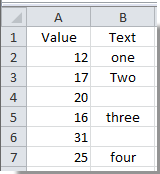
1. Selecione uma célula em branco para exibir o resultado.
2. Copie a seguinte fórmula na Barra de Fórmulas (ajuste os intervalos para se ajustar aos seus dados reais):
=SUM(IF(ISBLANK(B2:B7),A2:A7,0))Pressione Ctrl + Shift + Enter para aplicar como uma fórmula de matriz. A soma será atualizada para incluir apenas os valores cuja célula adjacente (correspondente) esteja vazia.
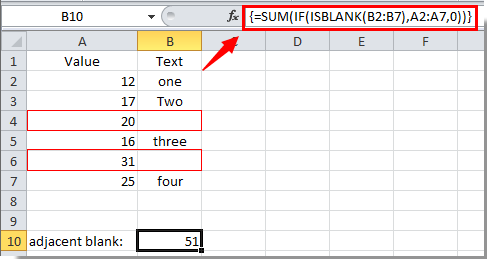
Agora, a célula de resultado mostra a soma dos valores onde a célula correspondente na coluna B está em branco.
Parâmetros explicados: B2:B7 refere-se ao intervalo com possíveis células em branco, e A2:A7 é o intervalo de valores a serem somados.
Conselho prático: Antes de aplicar a fórmula, verifique se há espaços ocultos ou caracteres invisíveis nas suas células “em branco”. Células que parecem vazias, mas contêm caracteres de espaço, não serão contadas como em branco, fazendo com que a fórmula as ignore.
Aplicabilidade: Isso é adequado para verificações de estoque, registros de presença ou folhas financeiras onde pontos de dados em branco precisam ser destacados e quantificados.
Somar se a célula adjacente contiver texto no Excel
Às vezes, você precisa totalizar apenas aqueles valores onde a célula adjacente contém algum tipo de texto. Isso pode ser útil em situações em que você deseja ignorar valores vazios ou numéricos ao lado de seus dados-alvo, por exemplo, somando montantes de pedidos onde a coluna “Observações” não está vazia ou onde há uma etiqueta presente na célula vizinha.
Continuando com o exemplo anterior, aplique esta abordagem:
1. Selecione uma célula em branco para a saída da soma e depois copie e cole esta fórmula na Barra de Fórmulas:
=SUMIF(B2:B7,"<>"&"",A2:A7)Após inserir, pressione Ctrl + Shift + Enter, se necessário pela sua versão do Excel. A fórmula somará apenas aqueles valores em A2:A7 onde a célula adjacente em B2:B7 contém texto (ou seja, não está em branco).
O resultado será exibido na célula que você escolheu, fornecendo um total em tempo real dos valores com entradas de texto adjacentes.
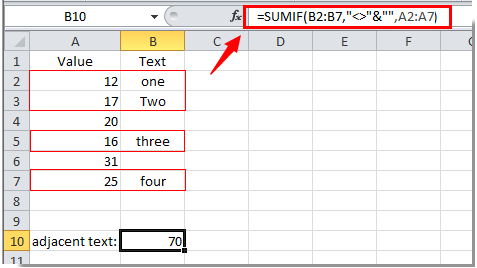
Parâmetros explicados: B2:B7 é o intervalo de referência para a condição de texto adjacente, e A2:A7 são os valores a serem totalizados.
Dicas: Este método ignora células adjacentes que estão completamente em branco. Se algumas células parecerem vazias, mas na verdade contêm texto invisível ou fórmulas, elas ainda podem ser incluídas, então inspecione seus dados quanto à consistência.
Cenário de uso: Isso é mais adequado para relatórios operacionais ou de resumo com notas/descrições opcionais, ou para analisar campos de participação ou status marcados textualmente.
Melhores Ferramentas de Produtividade para Office
Impulsione suas habilidades no Excel com Kutools para Excel e experimente uma eficiência incomparável. Kutools para Excel oferece mais de300 recursos avançados para aumentar a produtividade e economizar tempo. Clique aqui para acessar o recurso que você mais precisa...
Office Tab traz interface com abas para o Office e facilita muito seu trabalho
- Habilite edição e leitura por abas no Word, Excel, PowerPoint, Publisher, Access, Visio e Project.
- Abra e crie múltiplos documentos em novas abas de uma mesma janela, em vez de em novas janelas.
- Aumente sua produtividade em50% e economize centenas de cliques todos os dias!
Todos os complementos Kutools. Um instalador
O pacote Kutools for Office reúne complementos para Excel, Word, Outlook & PowerPoint, além do Office Tab Pro, sendo ideal para equipes que trabalham em vários aplicativos do Office.
- Pacote tudo-em-um — complementos para Excel, Word, Outlook & PowerPoint + Office Tab Pro
- Um instalador, uma licença — configuração em minutos (pronto para MSI)
- Trabalhe melhor em conjunto — produtividade otimizada entre os aplicativos do Office
- Avaliação completa por30 dias — sem registro e sem cartão de crédito
- Melhor custo-benefício — economize comparado à compra individual de add-ins